CPU, 그래픽카드의 성능이 좋아지면서 항상 발열에 관한 문제를 동반한다. 온도가 너무 높을 경우 시스템의 안정적인 작동을 방해하기에 필수적으로 확인해야 한다. 과열로 인해 발생하는 현상과 함께 적정 온도를 확인하고 보는법을 알아보자.

적정 온도가 넘어가는 경우 전원 꺼짐이 가장 많이 발생한다. 높은 열을 견디지 못하고 시스템을 보호하기 위해 스스로 전력을 차단하기 때문이다.
*파워가 문제인 경우가 종종 있지만 대부분은 고온으로 인해 발생한다.
또, 시스템이 전체적으로 느려지는 현상도 나타난다. 위와 같은 이유로 스스로 전력에 제한을 걸어버리니 제 기능을 발휘하지 못하기 때문이다.
*심지어 인터넷 창을 하나 여는데 몇 분이 걸릴 때도 있다.
아마도 고사양의 게임을 플레이하거나 무거운 영상을 편집하는 중에 이런 일이 일어날 거라 예상한다.
*딱히 고사양의 작업을 안 했는데 전원이 꺼지는 이유는 다른 부품이 고장났을 확률이 높다.
본인의 컴퓨터에 이런 일들이이 나타난다면 괜한 돈을 들여 다른 부품을 교체하지 말고, CPU와 그래픽카드의 온도 확인부터 해보자. 프로그램 설치없이 간단하게 보는법을 알려주겠다.
우선 아래 사이트를 방문해서 실행 파일을 다운로드하자.
HWMONITOR | Softwares | CPUID
HWMonitor is a hardware monitoring program that reads PC systems main health sensors : voltages, temperatures, powers, currents, fans speed, utilizations, clock speeds ... The program handles : CPU and GPU-level hardware monitoring LPCIO chips with monitor
www.cpuid.com
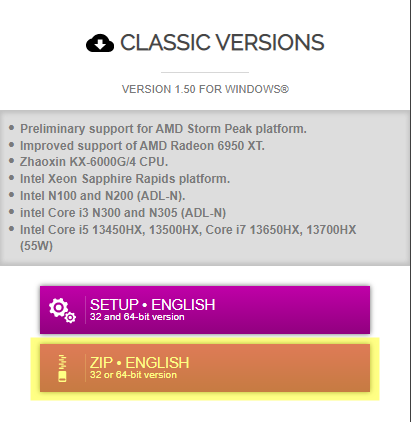
아래로 살짝 내려보면 2개의 다운로드 버튼이 보인다. SETUP은 프로그램 설치용이고, ZIP가 무설치 버전이다.
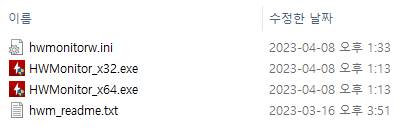
윈도우 32비트 사용자는 HWMonitor_x32를 실행하고, 64비트 사용자는 HWMonitor_x64를 실행하자.
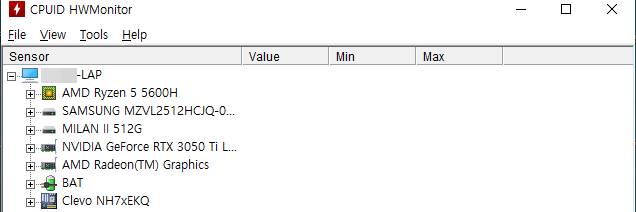
설치되어 있는 하드웨어 목록이 자동으로 조회된다.
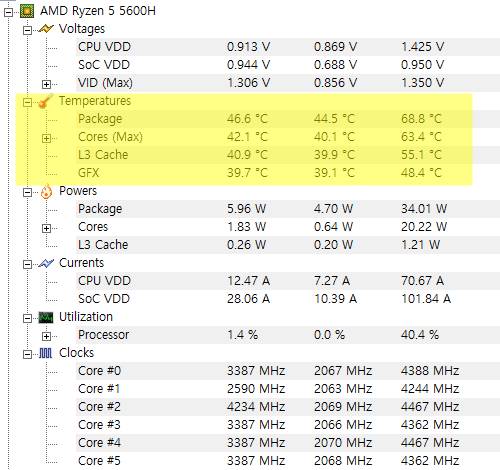
현재 CPU에 공급되고 있는 전력량, 전압, 전류량, 클럭 속도 등 다양한 정보들이 표시된다. 우리가 집중해야 하는 건 온도이다. 왼쪽부터 현재값, 최소값, 최대값이다.
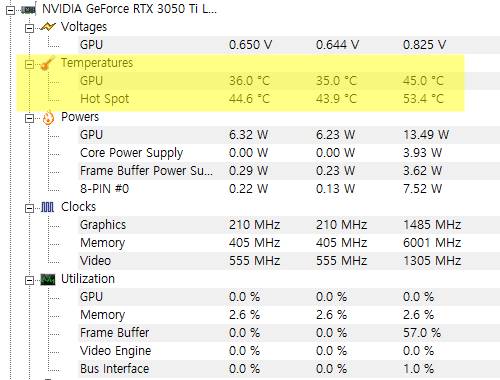
그래픽카드 역시 마찬가지이다. 추가적으로 그래픽카드의 사용률까지도 확인할 수 있다.
현재 나의 컴퓨터 상태는 아주 양호한 편이다. 일반적으로 정상 범위의 CPU 온도는 60~80도 사이이다.
*이보다 높으면 문제가 있다. 특히 90도가 넘어간다면 위험하다.

실험을 해 보려고 잠깐 영상 편집 프로그램을 실행시켰더니 CPU가 금세 85도 가까이 치솟았다. 이러면 성능에 제한이 걸려버려서 버벅(?)거리는 느낌을 받게 된다.
*노트북이라 데스크탑보다 발열이 심하긴 하다.
잠깐 90도를 넘나들 때는 큰 무리가 없겠지만 자주 그런 일이 발생한다면 손상이 누적되어 고장의 원인이 된다. 특히 고성능의 시스템을 구축해서 사용 중이라면 온도 관리에 더 관심을 가져야 한다.
*전원부가 취약한 저가 보드(a320, h81 등)는 견딜 수 있는 한계치가 더 낮기 때문에 주의해야 한다.
컴퓨터 CPU 공랭쿨러 추천 : 써멀라이트 어쌔신 x 120 가성비 최고
이번 포스팅에서 컴퓨터 CPU 공랭쿨러를 추천하고자 한다. 2만원대의 가성비 좋은 모델로 직접 사용해 본 결과 라이젠5 5600x까지는 무난하게 사용할 수 있는 성능이다. 안정적인 시스템 성능 유지
jyjjjang.tistory.com
'IT.컴퓨터 > 컴퓨터 팁' 카테고리의 다른 글
| 포토샵 CS2 버전 실행 오류 해결 방법 (0) | 2023.04.18 |
|---|---|
| 어도비 포토샵 CS2 버전 무료설치 파일 및 시리얼 (0) | 2023.04.17 |
| 노트북 블루투스 마우스 연결 끊김 현상 해결 방법 (0) | 2023.04.05 |
| 크롬, 웨일, 엣지 브라우저 방문 기록 확인 및 삭제하는 방법 (0) | 2023.03.27 |
| 넷플릭스, 쿠팡플레이 등 무료 컴퓨터 화면 녹화 프로그램 소개 (0) | 2023.03.17 |




댓글